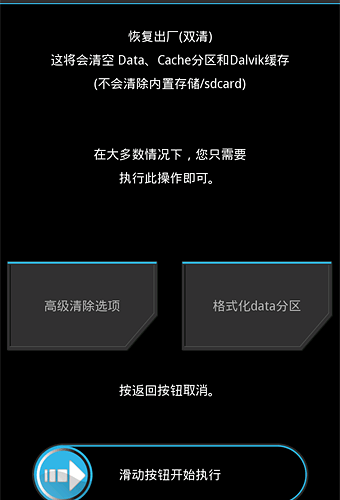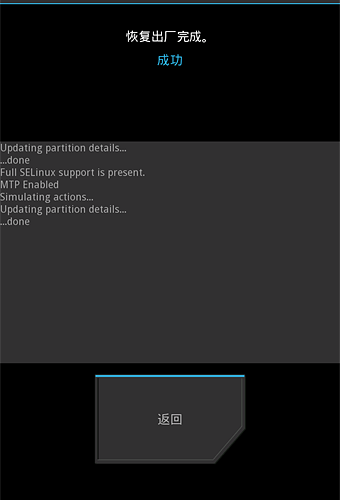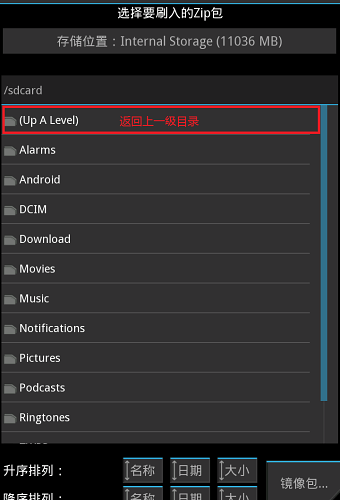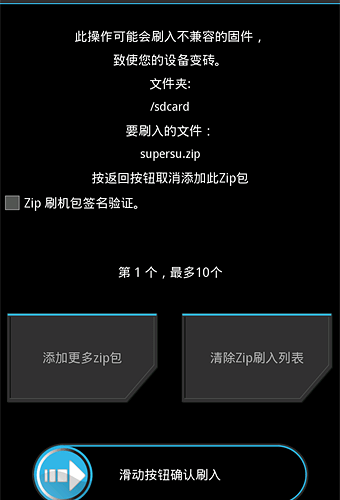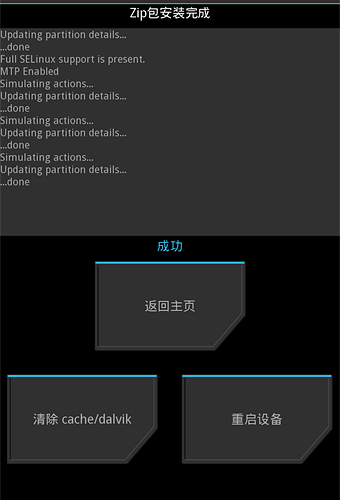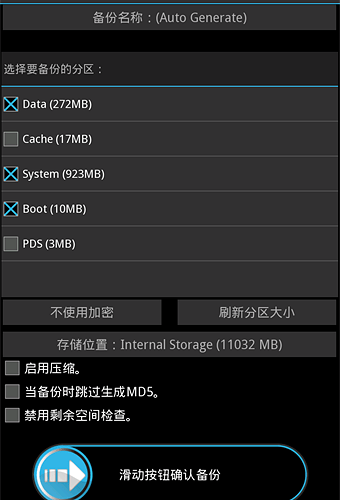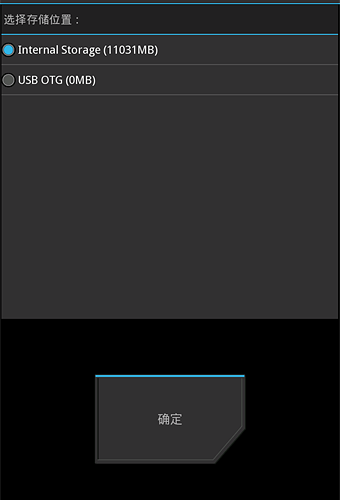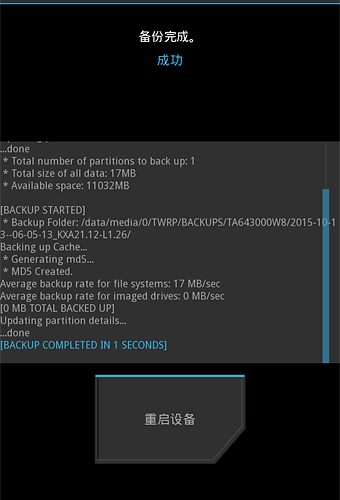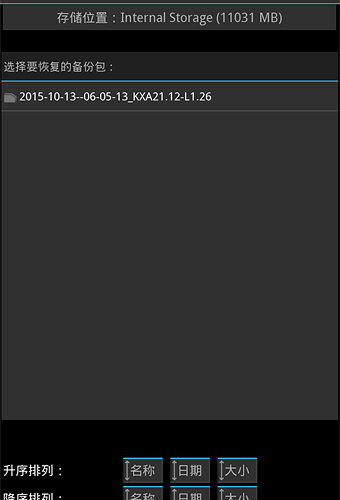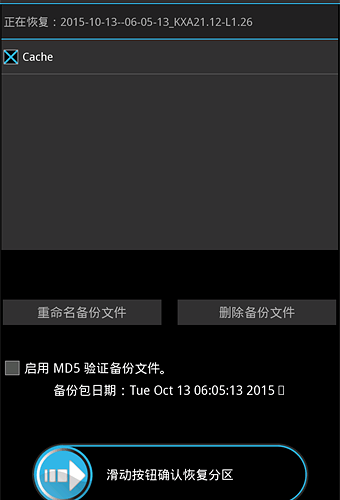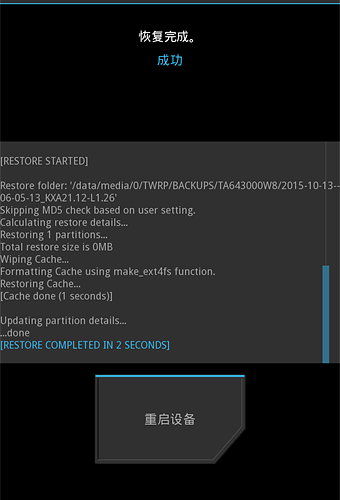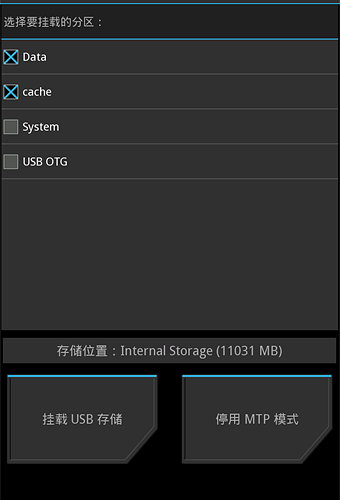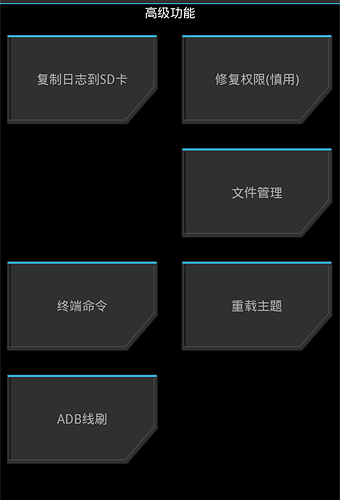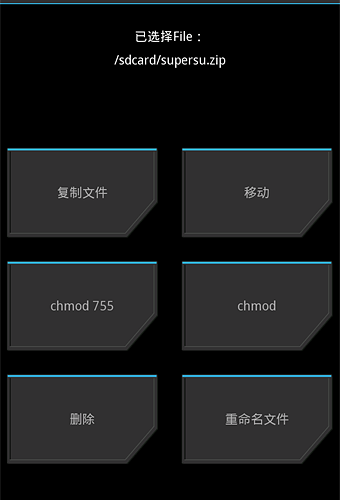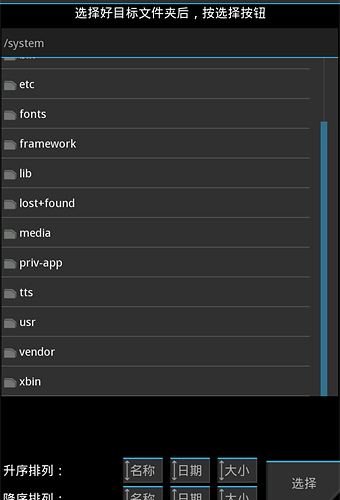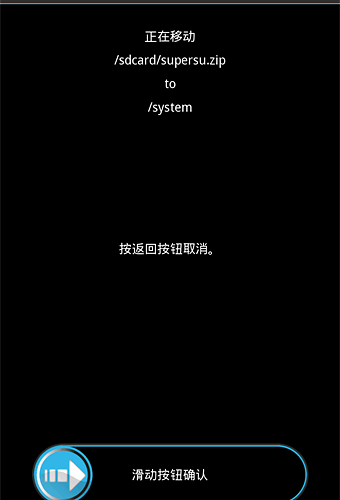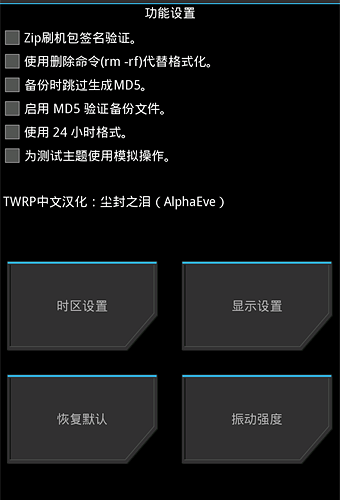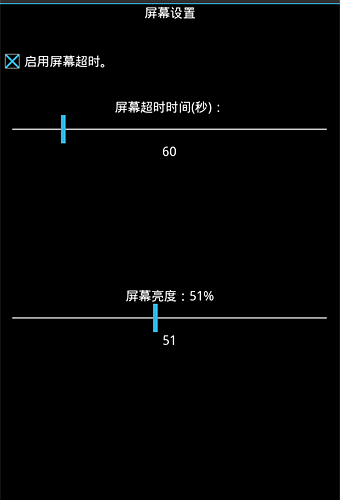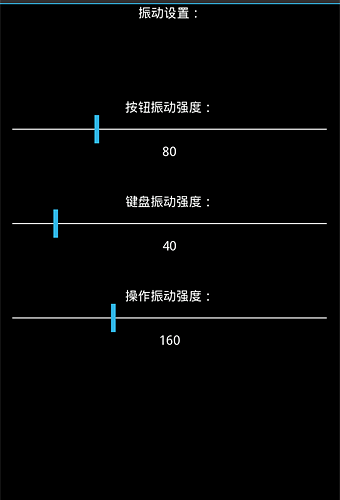TWRP简介:
TWRP全称为:Team Win Recovery Project。是一个由Omnirom开源团队中的@Dees Troy主导开发,旨在打造最完美第三方recovery的开源项目。目前主要由包括@Dees Troy在内的4个人共同维护。
TWRP拥有包括支持刷入ROM刷机包、Root设备、修改系统、清空分区、恢复出厂、挂载分区、备份还原分区等常见第三方recovery功能,更支持文件管理、挂载MTP、直接刷入img镜像、adb sideload、挂载U盘以及OpenRecoveryScript等强大功能,TWRP Recovery自从开发开始,就秒杀CWM(clockworkmod)一大条街,现已隶属于Omnirom默认recovery,成了主流Android机型必备第三方recovery神器。
TWRP基本功能解析:
本教程只是一个通用教程,旨在为大家解释TWRP的常见功能以及运用,所引用的只是常见案例,并不是让大家一步一步照着去做,望大家知悉。
1,首先来看看TWRP主菜单:
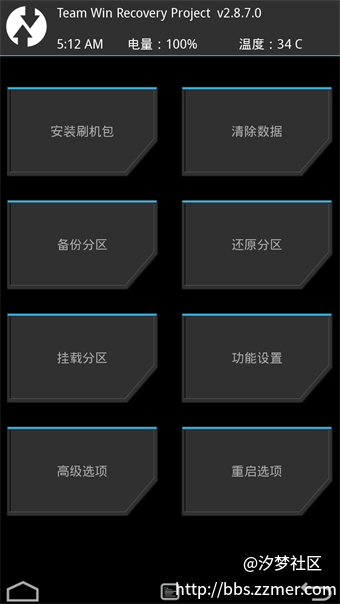
我们可以看到,TWRP主界面的菜单:
安装菜单、清空菜单、备份菜单、还原菜单、挂载菜单、功能设置、高级选项以及重启选项。
经典案例1:恢复出厂设置(即所谓的双清、双WIPE)
我们直接点“清除数据”[Wipe]菜单。然后直接拖动下面的“滑动按钮开始执行”[Swipe to Factory Reset]滑块即可。恢复出厂设置完成后,直接按返回[Back]按钮即可。
- 恢复出厂即所谓的双清,是指清空data/cache两个分区。
经典案例2:安装刷机包(即所谓的刷ROM、刷机、卡刷)
需要大家注意的是,TWRP Recovery仅能够识别标准格式的ROM,即标准压缩算法的zip格式刷机包。由于Motorola发布的官方固件同样采用zip进行压缩,但它并不是刷机包,不能用TWRP来刷。判断一个zip包是不是能够用Recovery来刷入,我们只需要在电脑上,用压缩软件打开这个*.zip,只要里边有META-INF这个文件夹,那它就是刷机包,可以用recovery来刷入。
1,我们首先需要将刷机包放入内置存储里。(放入内置存储只是一个简单的方法,也可以使用adb sideload、外置U盘来刷入)
2,点“安装刷机包”[Install]菜单。
3,默认位置可能是/目录,我们需要找到内置存储/sdcard/的位置。
(UP A Level)为返回上级目录功能。
3,找到我们的刷机包(这里以supersu.zip为例)后,直接点它即可弹出刷入菜单。然后直接拖动“滑动按钮确认刷入”[Swipe to Confirm Flash]滑块开始刷入。- 提醒:请不要勾选Zip 刷机包签名验证!否则可能无法刷入刷机包!
4,刷入成功后,这时我们直接点“返回主页”[Home]按钮,刷机包刷入就完成了,退回主页进行其他操作。
- 刷入成功会提升蓝色“成功”[Successful]提示。
- 假如提示红字“失败”[failed],请导出日志到SD卡仔细研究报错内容。而不要单纯的看屏幕上面的报错显示,那个是无法判断错误原因的!
经典案例3:备份分区
1,首先点“备份分区”[Backup]菜单。
2,勾选需要备份的分区。然后直接点“滑动按钮确认备份”[Swipe to Back up]滑块即可。
- Data 为我们的用户数据分区。存储我们所有的软件、通讯录、软件存档等等。所谓的恢复出厂设置其实主要就是清空这个分区。
- Cache 为缓存分区。一般无用。
- System 为系统分区。我们的Android系统,就储存在这个分区,刷机也是主要对此分区进行修改。
- Boot 为内核分区。我们知道,Android系统是基于Linux系统而做的,所以内核是必不可少的。
– 您可以选择一下存储位置。假如你的设备支持外置SD卡,在此处应该显示外置存储以及大小。挂载U盘后,在这里应该正确的显示容量。当我们切换到其他存储位置后,备份就会相应的备份到所选择的存储位置。
3,备份完成后,我们直接按返回按钮,退回上一级菜单进行其他操作。
经典案例4:还原备份的分区
1,首先点“还原分区”菜单。
2,找到我们备份好的备份包。然后直接点它。
3,选择我们需要还原的分区。如果我们要全部还原备份包的所有分区,我们直接拖动“滑动按钮确认恢复分区”[Swipe to Restore]滑块即可。
- 在此处可以对备份包进行改名以及删除备份包。
4,还原分区完成后,我们直接按返回按钮,退回上一级菜单进行其他操作。
[page]
经典案例5:挂载分区
1,首先点“挂载分区”菜单。
2,找到需要挂载的分区。直接勾选即可。
- 当我们勾选USB OTG后,我们可以直接读取U盘上的数据。在这里U盘只支持FAT32以及exFat格式。
经典案例6:移动/复制文件****修改以及文件权限
- 我们以将/sdcard/supersu.zip移动到/system/目录下为例。
1,首先点“高级选项”菜单,找到“文件管理”按钮。
2,找到/sdcard/下的supersu.zip,点它。然后点“移动”[move]按钮。
3,然后选择/system目录。然后点“选择”[Select]按钮。
4,然后直接拖动“滑动按钮确认”[Swipe to Confirm]滑块即可。然后我们点“返回”按钮。进行下一步操作。
5,我们在这里同样可以修改文件的权限。我们选择需要修改的文件后,直接点chmod按钮。然后输入需要修改的权限(例如0644),然后点“Go”按钮即可。
当然我们也可以对文件进行重命名,删除,在这里由于篇幅的原因,不再一一解释。
经典案例7:修改屏幕亮度以及超时、按键振动强度
1,首先点“功能设置”。
- 在此菜单下我们看到好多选项。由于截图已经是中文的,在这里就不一一解释了。
2,我们很明显的就看到了“显示设置”[Screen]和“振动强度”[Vibration Duration]选项。点进去进行修改即可。
经典案例7:重启操作
1,当我们刷机完成后,当然要重启进入系统了。在这里,首先点“重启选项”[Reboot]菜单。
2,选择相应的操作即可。
由于篇幅原因,在本教程中只介绍这些基本功能。当我们能够灵活运用以后,刷机什么的都不是问题了。